Comment supprimer McAfee WebAdvisor de Windows 11/10
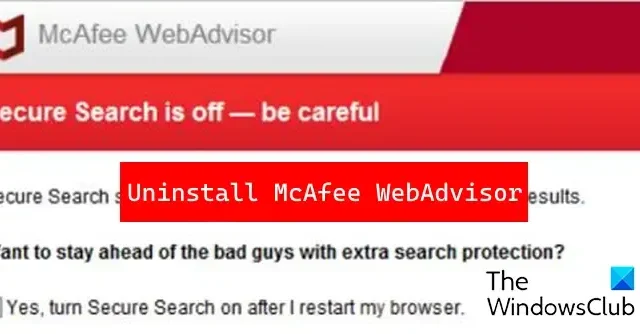
Vous souhaitez supprimer complètement McAfee WebAdvisor de votre PC Windows ? Voici différentes méthodes pour désinstaller McAfee WebAdvisor de Windows 11/10.
Est-il correct de supprimer WebAdvisor by McAfee ?
McAfee WebAdvisor est un outil de sécurité qui protège votre PC contre les menaces lors de la navigation ou de la recherche sur le Web. Cependant, si vous ne le trouvez pas très utile ou si vous n’en avez plus besoin, vous pouvez le désinstaller de votre ordinateur.
Comment supprimer McAfee WebAdvisor de Windows 11/10
Voici les méthodes que vous pouvez utiliser pour désinstaller ou supprimer McAfee WebAdvisor de votre PC Windows 11/10 :
- Désactivez ou supprimez le module complémentaire McAfee WebAdvisor de votre navigateur.
- Désinstallez l’application McAfee WebAdvisor à l’aide du Panneau de configuration ou des Paramètres.
- Utilisez le programme de désinstallation de McAfee WebAdvisor.
- Utilisez un programme de désinstallation tiers gratuit pour supprimer McAfee WebAdvisor.
1] Désactivez ou supprimez le module complémentaire McAfee WebAdvisor de votre navigateur
Si vous avez installé le module complémentaire ou l’extension McAfee WebAdvisor dans votre navigateur Web, vous pouvez facilement désactiver ou supprimer l’extension. L’extension est disponible pour Edge, Chrome et Firefox. Si vous avez ajouté l’extension à l’un de ces navigateurs, vous pouvez simplement accéder à la page Extension ou Add-on Manager de votre navigateur et désinstaller l’extension.
Ici, nous allons vous montrer les étapes pour supprimer l’extension McAfee WebAdvisor de Microsoft Edge. Les étapes sont les suivantes:
- Tout d’abord, ouvrez Edge et cliquez sur le bouton Paramètres et plus (menu à trois points) ou appuyez sur la touche de raccourci Alt + F pour ouvrir le menu Paramètres.
- Ensuite, choisissez l’ option Extensions , puis cliquez sur l’ option Gérer les extensions .
- Après cela, localisez l’extension McAfee WebAdvisor et cliquez sur le bouton Supprimer pour désinstaller définitivement l’extension.
- Si vous souhaitez désactiver temporairement McAfee WebAdvisor, vous pouvez simplement désactiver la bascule qui lui est associée.
De même, vous pouvez désactiver l’extension McAfee WebAdvisor dans Firefox et Chrome.
2] Désinstallez l’application McAfee WebAdvisor à l’aide du Panneau de configuration ou des paramètres
Si vous avez installé l’application autonome McAfee WebAdvisor, vous pouvez la supprimer comme tout autre logiciel à l’aide du Panneau de configuration ou des Paramètres. En outre, vous pouvez utiliser la même méthode si l’application McAfee WebAdvisor est installée avec d’autres applications de sécurité McAfee telles que McAfee Total Protection.
N’oubliez pas que même si vous désinstallez d’autres produits McAfee, Webadvisor reste installé sur votre PC. Vous devez donc le désinstaller individuellement pour ne plus recevoir ses invites.
Voici comment désinstaller McAfee WebAdvisor à l’aide des paramètres Windows :
Tout d’abord, lancez l’ application Paramètres à l’aide de Win + I et accédez à l’ option Applications> Applications installées .
Maintenant, recherchez l’ application WebAdvisor by McAfee et cliquez sur le bouton de menu à trois points qui lui est associé. Après cela, appuyez sur l’ option Désinstaller et confirmez la désinstallation pour supprimer l’application. Ensuite, suivez les instructions et l’application sera supprimée.
Après cela, supprimez les fichiers restants de l’application de C:\Program Files\McAfee\WebAdvisor ou de l’emplacement où vous avez installé l’application. Vous pouvez également rechercher manuellement les fichiers restants associés à Webadvisor dans l’Explorateur de fichiers et les supprimer.
Enfin, redémarrez votre ordinateur et l’application McAfee WebAdvisor sera complètement désinstallée.
3] Utilisez le programme de désinstallation de McAfee WebAdvisor
La méthode suivante pour supprimer McAfee WebAdvisor consiste à utiliser son programme de désinstallation. Vous pouvez trouver le programme de désinstallation à l’emplacement ci-dessous par défaut :
C:\Program Files\McAfee\WebAdvisor
Alors, allez à l’emplacement ci-dessus et vous trouverez un exécutable appelé uninstaller .
Double-cliquez simplement sur cet exécutable et appuyez sur le bouton Oui à l’invite UAC.
Ensuite, vous verrez une boîte de dialogue dans laquelle vous devrez cliquer sur le bouton Non merci, désinstallez-le simplement . Appuyez dessus et suivez les instructions comme indiqué sur votre écran. McAfee WebAdvisor va maintenant être désinstallé.
4] Utilisez un programme de désinstallation tiers gratuit pour supprimer McAfee WebAdvisor
Vous ne souhaitez pas désinstaller manuellement McAfee WebAdvisor ? Eh bien, dans ce cas, vous pouvez utiliser un logiciel de désinstallation tiers gratuit pour supprimer complètement McAfee WebAdvisor de votre PC Windows.
Ce sont les méthodes pour supprimer McAfee WebAdvisor de Windows 11/10.
Comment supprimer complètement McAfee WebAdvisor ?
Pour supprimer complètement McAfee WebAdvisor de votre ordinateur, désinstallez-le via Paramètres > Applications > Applications installées, puis supprimez tous les fichiers restants qui lui sont associés à l’aide de l’Explorateur de fichiers. Si vous ne souhaitez pas effectuer de travail manuel, vous pouvez utiliser un outil de suppression de logiciel tiers pour supprimer complètement McAfee WebAdvisor.



Laisser un commentaire